
Posting sebelumnya; Mulai Perintah pada AutoCAD. Manfaat Toolbar adalah untuk mempercepat dalam memilih perintah, pada AutoCAD banyak Toolbar yang tersedia dan kita tidak perlu memunculkan semua toolbar yang ada, seandainya anda memunculkan semua Toolbar yang ada mungkin bidang gambar/area kerja akan habis tertutup oleh Toolbar... hehe... yang benar kita hanya munculkan Toolbar yang diperlukan saja. OK perlu diingat bahwa kita bekerja dengan tampilan Classic, dan untuk menambah atau mengurangi Toolbar langkahnya sebagai berikut;
Klik kanan salah satu icon perintah yang ada di Toolbar (sembarang), maka akan muncul nama-nama Toolbar yang ada, klik salah satu Toolbar yang diperlukan, misal kita akan menampilkan Toolbar Modify II, caranya klik pada tulisan Modify II sehingga Toolbar tersebut aktif (ada tanda centang);
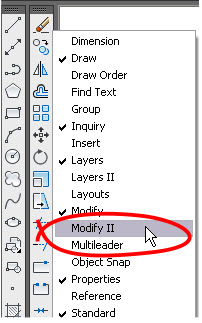
Dan akan muncul Toolbar Modify II pada bidang gambar, anda harus menempatkan pada posisi baris Toolbar yang ada;

Caranya drag (klik tahan dan geser) pada posisi baris Toolbar yang kita inginkan;
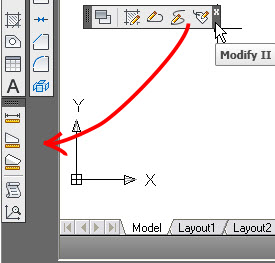
Hasilnya akan seperti gambar dibawah ini;
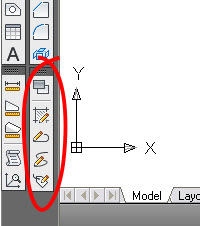
Untuk menghilangkan caranya sama seperti langkah diatas dengan klik pada Toolbar yang aktif (tanda centang akan hilang) sehingga toolbar yang dimaksud akan disembunyikan
Demikian, Semoga bermanfaat;










0 komentar:
Posting Komentar